הטיפ השבועי: החזרת חלונית התרעת כלי ה-MsConfig

בעת ביצוע שינויים בכלי ה-MsConfig, סימנתי את האפשרות “Don’t show this message again" (אל תציג הודעה זו שוב), לאחר שבחרתי באפשרות שלא לבצע הפעלה מחדש לאחר ביצוע שינויים. כמה שניות לאחר מכן התחרטתי – רציתי לבטל את הנעשה ולהשיב את המצב לקדמותו. למרות שביצוע פעולת ההשבה אינו מהיר כמו הפעולה הראשונית, ניתן לבצע זאת במספר צעדים פשוטים:
1. לחצו בו-זמנית על המקשים Start (התחל, שידוע גם בכינויים לחצן Windows או WinKey) ו-R במקלדת שלכם.
2. בחלון שנפתח, הזינו את הפקודה regedit ולאחר מכן לחצו על OK (אישור).
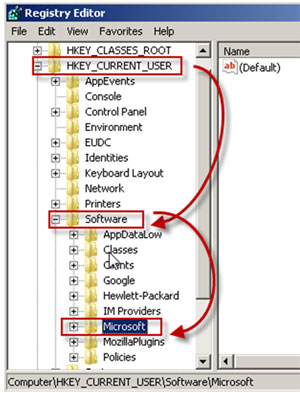 3. בחלון שנפתח, אתרו את התיקייה HKEY_CURRENT_USER ופתחו אותה על ידי הקלקה כפולה עם העכבר.
3. בחלון שנפתח, אתרו את התיקייה HKEY_CURRENT_USER ופתחו אותה על ידי הקלקה כפולה עם העכבר.
4. לאחר מכן פתחו את התיקייה Software ולבסוף את תיקיית Microsoft.
5. אתרו ופתחו את התיקייה Shared Tools ולאחר מכן את התיקייה MsConfig.
6. בצדו השני של החלון הפתוח בפניכם, אתרו את הקובץ NoRebootUI. לחצו עליו באמצעות הלחצן הימני של העכבר, ולאחר מכן לחצו על Delete (מחיקה).
7. בחלונית שנפתחה, לחצו על Yes (כן).
8. כעת סגרו את החלון.
9. הפעילו מחדש את המחשב.
כעת יופיע בפניכם שוב החלון שמציג לכם את האפשרות להפעיל מחדש את המחשב.
בהצלחה!
נכתב על ידי דן ויזנפלד, צוות התמיכה של כלנית במיקרוסופט
את הטיפ הזה וטיפים נוספים ניתן למצוא באתר כלנית.
אתם מוזמנים לבקר בבלוג התמיכה של צוות כלנית במיקרוסופט.
אתם מוזמנים לבקר בדף הפייסבוק של כלנית.
















תגובות
(0)